Оптимизация на Windows 7 или как да подобрим производителността на компютъра
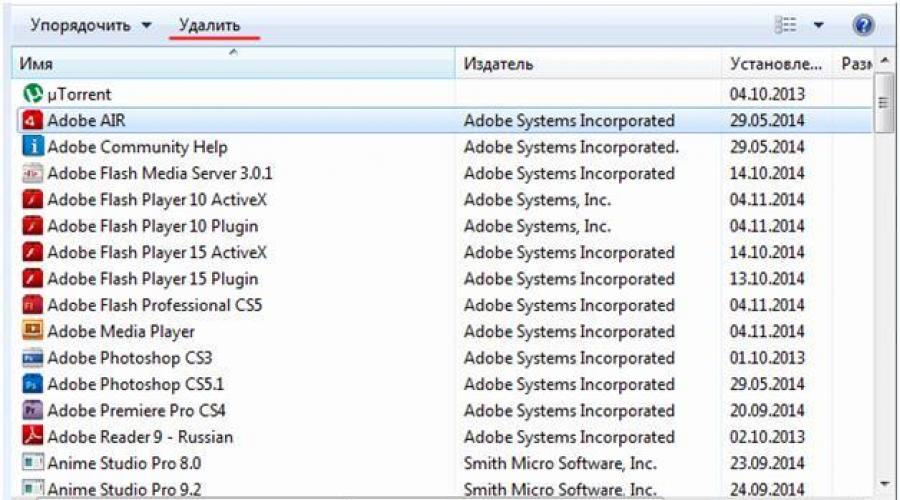
. Много от съществуващите функции в Windows, които влияят на скоростта и производителността на компютъра, не се използват от обикновените потребители. Повечето използват настройките по подразбиране и те не са най-добрите за скоростта на компютъра.Следват основните начини за увеличаване на скоростта, за да подобрите вашия компютър с Windows 7.
Оптимизация на визуалните ефекти
Задача
Windows 7 има много красиви визуални ефекти, което увеличава натоварването на компонентите и забавя производителността на компютъра. Това намалява производителността на компютъра, особено в случай на не най-модерния хардуер.
Отговор
Необходимо е да изключите визуалните ефекти, оставяйки само стандартните. Това веднага ще увеличи скоростта и производителността на вашия компютър. В Windows 7 се изисква през прозорец "Старт"въведете търсене "Визуални ефекти".
- Увеличете яснотата на дисплея на шрифтовете;
- Приложение на видовете дисплей на прозорци и бутони;
- Активирайте композирането на работния плот;
- Показване на миниатюри вместо етикети.
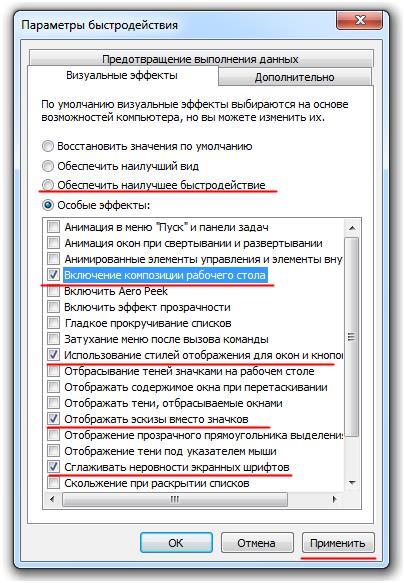 След това щракнете "ДОБРЕ"и рестартирайте.
След това щракнете "ДОБРЕ"и рестартирайте.
Проверете и отстранете грешки в твърдия диск в Windows 7
Задача
Данните на твърдия диск се въвеждат на части, за да се оптимизира дисковото пространство. В резултат на това компютърът, когато отваря файлове, прекарва значително време в търсенето им и ако има голям брой нежелани файлове, процесът се забавя още повече.
Отговор
Необходимо е периодично да проверявате и премахвате ненужните файлове, . На първия етап трябва ръчно да изтриете ненужните данни от паметта на компютъра, например неизползвани програми, стари филми, музика и др. За да деинсталирате приложения, трябва да влезете с "Старт" V "Контролен панел"и по-нататък в.
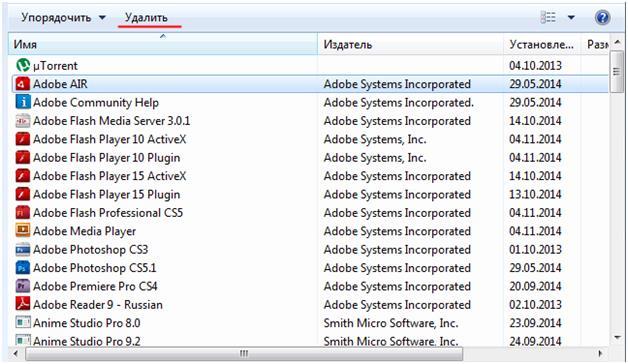 След това трябва да извършите дефрагментиране. Трябва да сте влезли "Моя компютър", в контекстното меню на диска изберете последователно: "Имоти" — "Обслужване" — „Извършване на дефрагментиране“. Кликнете върху .
След това трябва да извършите дефрагментиране. Трябва да сте влезли "Моя компютър", в контекстното меню на диска изберете последователно: "Имоти" — "Обслужване" — „Извършване на дефрагментиране“. Кликнете върху . 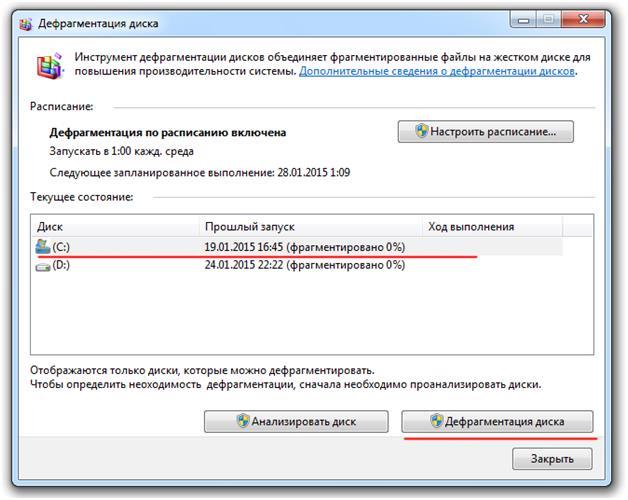
Почистване на директорията "Startup".
Задача
Често можете да увеличите скоростта на зареждане на вашия компютър, като просто се отървете от ненужните стартиращи програми, като услуги за съобщения в социалните медии, различни софтуерни актуализации, антивирусни програми и т.н. Всъщност всичко, освен антивирусната, може да бъде премахнато.
Отговор
Препоръчително е да използвате приложението CCleaner. Това ще помогне за почистване на системния регистър и ще оптимизира скоростта на стартиране. Приложението изисква да маркирате. Щраквайки върху "Изключвам", прегледайте всички приложения, които не използвате през цялото време. 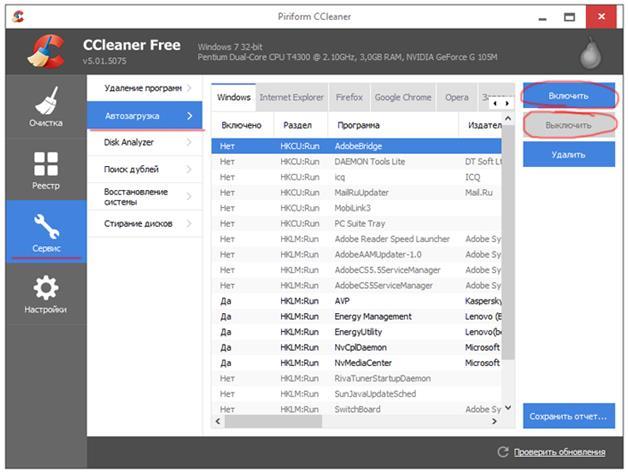
Почистване на системния регистър и RAM
Задача
Когато деинсталирате програми, на компютъра ви се натрупва „боклук“ (програмни настройки, връзки, ненужни преки пътища, грешни разширения). Оптималната работа на RAM се влияе от възможен брак по време на производството му, неправилна работа на захранването и промени в мрежовото напрежение.
Решение
Почистването на регистъра се извършва много лесно с приложението "CCleaner". Анализът на работата на RAM се извършва с помощта на вградените функции на Windows 7. За извършване на анализа е необходима RAM чрез "Старт"използвайте лентата за търсене, където да въведете „Диагностика на проблеми с компютърната памет“.
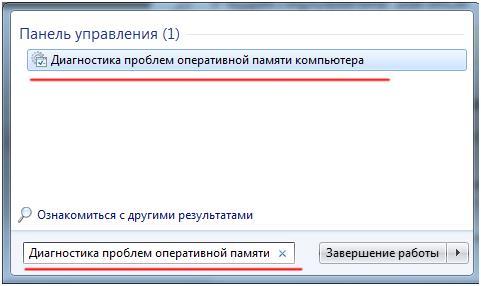 След това ще се покаже меню, в което трябва да щракнете върху първия диагностичен метод.
След това ще се покаже меню, в което трябва да щракнете върху първия диагностичен метод.
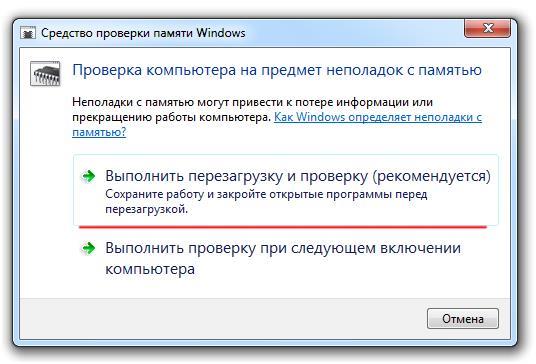 Компютърът ще се рестартира и ще започне да анализира RAM. Процесът отнема значително време. След приключване на процеса, компютърът ще се рестартира отново и потребителят ще има достъп до информация за извършения анализ.
Компютърът ще се рестартира и ще започне да анализира RAM. Процесът отнема значително време. След приключване на процеса, компютърът ще се рестартира отново и потребителят ще има достъп до информация за извършения анализ. 
Свързване на всички процесорни ядра
Задача
За да увеличите ефективно производителността на вашия компютър, трябва да оптимизирате Windows за многоядрени процесори.
Отговор
Изисква се да кажете на ОС да стартира, като използва ресурсите на всички ядра. През "Старт" — "Всички програми" — "Стандартен" — "Бягай"трябва да въведете "msconfig" и да щракнете върху "ДОБРЕ".
 В появилото се меню въведете − „Допълнителни опции…“. Отметка "Брой процесори"(за да подобрите производителността и скоростта на компютъра, се препоръчва да маркирате максималния възможен брой). Кликнете върху "ДОБРЕ".
В появилото се меню въведете − „Допълнителни опции…“. Отметка "Брой процесори"(за да подобрите производителността и скоростта на компютъра, се препоръчва да маркирате максималния възможен брой). Кликнете върху "ДОБРЕ".
Деактивирайте неизползваните джаджи
Джаджите забавят работата на компютъра. За максимален ефект се препоръчва да ги деактивирате всички.
Заключение
Статията разглежда само основните методи за увеличаване на скоростта и производителността на компютъра.
Тази тема е много обширна и е невъзможно да се обхване изцяло в една публикация, затова допълнителните методи са описани в отделен раздел.
Подобни публикации:
